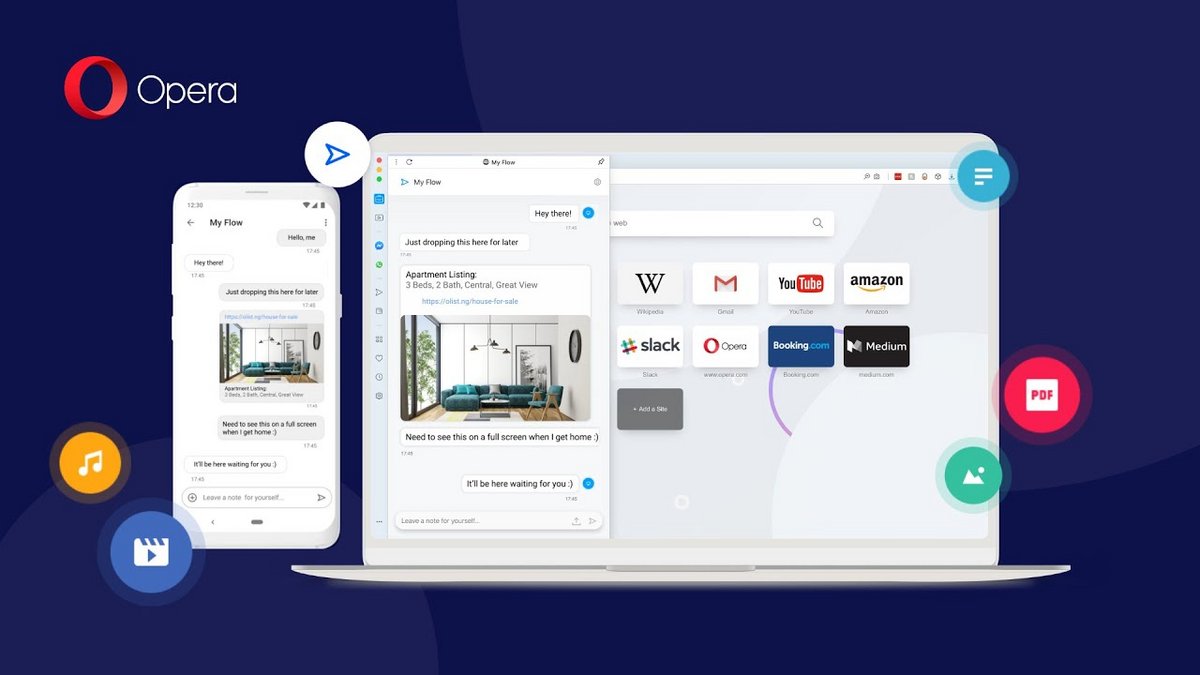
Fonctionnalité phare d’Opera One, Mon Flow fait partie des outils apportant une vraie plus-value au navigateur. La raison ? Ce module sans prétention vous permet de partager instantanément vos notes, liens et fichiers multimédias avec tous vos appareils équipés d’Opera. Voici comment en profiter.
Qui ne s’est jamais envoyé de photos, d’URL ou de mots de passe par mail dans l’optique d’y accéder sur ses autres appareils ? Un problème dont Opera s’est saisi à bras le corps avec sa fonctionnalité Mon Flow.
On pourrait être tenté de lui opposer le partage de liens intégré aux navigateurs construits sur Chromium, mais le Flow fait bien plus que cette fonctionnalité rudimentaire. Outre la prise en charge des URL, l’option autorise le partage de fichiers et de texte, sans création de compte obligatoire. Le tout passe par un simple système de synchronisation via QR code et/ou code manuel, ce qui facilite grandement les démarches. Cerise sur le gâteau : les éléments partagés dans Mon Flow sont automatiquement supprimés au bout de 48h, et vous vous réservez bien entendu la possibilité d’effacer tout ou partie de vos partages avant cette échéance.
Comment configurer Opera Flow sur tous ses appareils
1. Téléchargez Opera One sur vos appareils
La première chose à faire est bien entendu d’installer la dernière version d’Opera sur tous les appareils que vous souhaitez connecter au Flow.
2. Accédez à la fonction Mon Flow dans Opera
Sur ordinateur, lancez Opera et repérez la barre latérale de gauche, et cliquez sur l’icône Mon Flow.
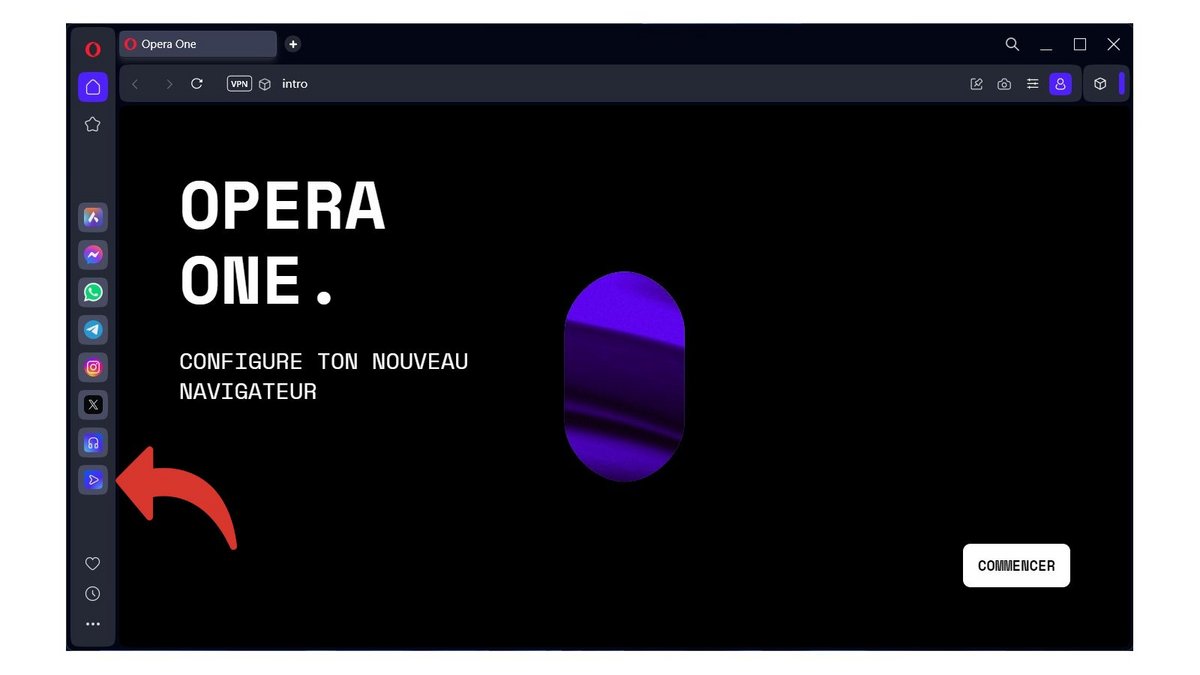
Sur smartphone, ouvrez Opera, sélectionnez l’icône Profil dans la barre de navigation.
Repérez la tuile Flow.
3. Connectez votre appareil à Mon Flow
Sur PC, cliquez sur le bouton Se connecter au téléphone pour afficher votre QR code.
Sur smartphone, pressez le bouton Connecter un appareil.
Appuyez sur Connexion pour démarrer le scanner de QR code.
À l’aide de votre smartphone, scannez le QR code affiché sur l’écran de votre ordinateur.
Sur votre smartphone, confirmez votre identité à l’aide de votre empreinte biométrique.
Sur votre ordinateur, confirmez la correspondance des codes uniques générés pour appairer vos appareils en cliquant sur le bouton Oui, ils correspondent.
4. Partagez des contenus avec Opera Flow
Sur ordinateur, cliquez à nouveau sur l’icône Flow dans la barre latérale. Dans l'espace qui s'affiche, saisissez votre texte, partagez vos liens et uploadez vos fichiers.
Sur votre smartphone, accédez à nouveau à la tuile Flow pour visualiser les fichiers et notes partagées depuis vos autres appareils.
5. Connectez de nouveaux appareils à un Flow existant
Sur ordinateur, cliquez sur l’icône Flow pour accéder à votre espace de partage.
Sélectionnez l’icône des réglages, en haut à droite de votre espace Flow.
Sous la liste des appareils appairés, cliquez sur le bouton Connecter un téléphone.
Répétez les actions de l’étape 3.
Vous savez désormais comment configurer et utiliser Opera Flow sur tous vos appareils ! Une fonctionnalité en apparence anodine qui gagne à entrer dans les usages de chacune et chacun puisqu'elle facilite le partage avec soi-même d'éléments aussi divers que du texte, des images, des liens, des PDF ou encore des vidéos. Le tout sans jamais exiger la création d'un compte utilisateur Opera.
- Speed Dial et barre latérale très efficaces
- Excellentes performances
- Environnement et fonctionnalités orientés productivité
